Trong bài viết tiếp theo của serie bí kíp tin học văn phòng phần 2 này mình sẽ chia sẻ với các bạn những mẹo cực hay trong Excel, giúp bạn làm việc nhanh và hiệu quả hơn.
Đọc phần 1: 99+ bí kíp tin học văn phòng ít người biết – Word (phần #1)
Mục Lục Nội Dung
#1. Tính tổng các cột và các hàng trong Excel siêu nhanh
Không cần dùng hàm Excel, để tính tổng các hàng, hoặc các cột, hoặc cả hàng cả cột thì bạn chỉ cần bôi đen toàn bộ bàng và cột mà bạn muốn tính toán.
=> Sau đó nhấn tổ hợp phím ALT + = trên bàn phím là xong.
Bạn sẽ thấy kết quả như hình bên dưới đây.
#2. Tạo bảng trong Excel siêu nhanh
Vâng, thay vì vào Tab Insert => rồi chọn tính năng Table thì bạn có thể tạo bảng trong Excel nhanh chóng hơn bằng cách:
Bôi đen toàn bộ vùng cần tạo bảng => nhấn CTRL + T => bấm OK
Ngay lập tức bạn sẽ nhận được kết quả tương tự như hình dưới đây.
#3. Cách thêm đơn vị tiền tệ trên Excel siêu nhanh
Bạn có thể thêm đơn vị tiền tệ ($) và dữ liệu có sẵn trên bảng nhanh chóng bằng cách:
Bôi đen cột, hàng, hoặc cả cột và hàng mà bạn muốn thêm đơn vị tiền tệ => sau đó nhấn tổ hợp phím CTRL + SHIFT + 4
=> Bạn sẽ nhận được kết quả tương tự như hình dưới đây.
#4. Tạo biểu đồ cho bảng dữ liệu Excel siêu nhanh
Đơn giản thôi, bạn hãy bôi đen toàn bộ vùng bảng dữ liệu => sau đó nhấn tổ hợp phím ALT + F1 hoặc một số bàn phím thì ALT + Fn + F1 là xong.
Để xóa thì bạn nhấn chọn biểu đồ => nhấn Del trên bàn phím là xong.
Hoặc một cách khác, cách này sẽ có nhiều lựa chọn hơn.
Bạn cũng bôi đen bảng Excel => nhấn tổ hợp phím CTRL + Q => sau đó chọn loại biểu đồ mà bạn muốn hiển thị.
#5. Thêm ngày giờ hiện tại trong Excel siêu nhanh
Click vào ô mà bạn muốn hiển thị ngày hoặc giờ rồi sử dụng tổ hợp phím sau:
- CTRL + ; => Tổ hợp phím này sẽ hiển thì ngày tháng năm hiện tại.
- CTRL + SHIFT + ; => Tổ hợp phím này sẽ hiển thị giờ và phút hiện tại.
#6. Lời Kết
Vâng, trên đây là những mẹo trong serie bí kíp tin học văn phòng phần 2 mà mình muốn chia sẻ đến các bạn.
Đừng quên ghé thăm blogchiasekienthuc.com thường xuyên để học thêm nhiều thủ thuật hữu ích khác về Word, Excel và các mẹo nhỏ khi sử dụng máy tính khác nhé.
Hi vọng bài viết này sẽ hữu ích với bạn, chúc các bạn thành công !
Đọc thêm:
- Làm thế nào để cố định ngày/ tháng/ năm/ giờ… trong Excel?
- Cách vẽ biểu đồ tần suất (Pareto) trong Excel và quy luật 80 – 20
- Tạo PivotTable từ nhiều bảng dữ liệu (có cùng cấu trúc) trong Excel
Kiên Nguyễn – Blogchiasekienthuc.com
 Blog Chia Sẻ Kiến Thức Máy tính – Công nghệ & Cuộc sống
Blog Chia Sẻ Kiến Thức Máy tính – Công nghệ & Cuộc sống
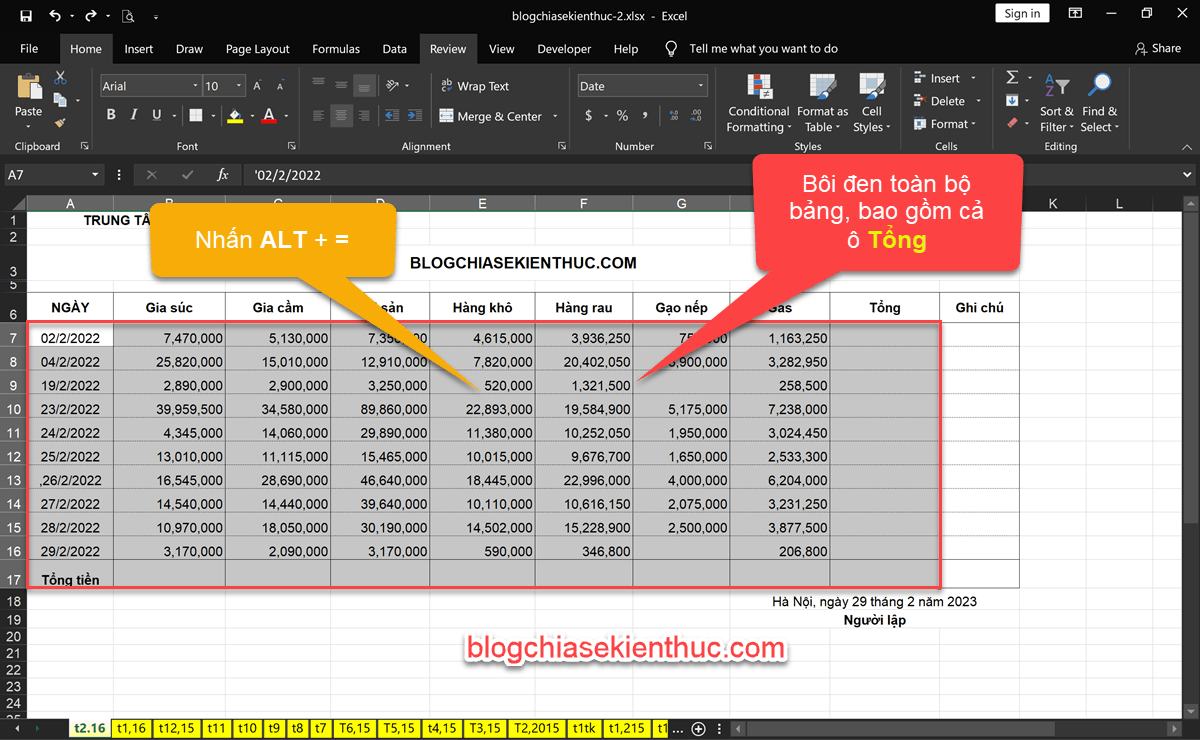
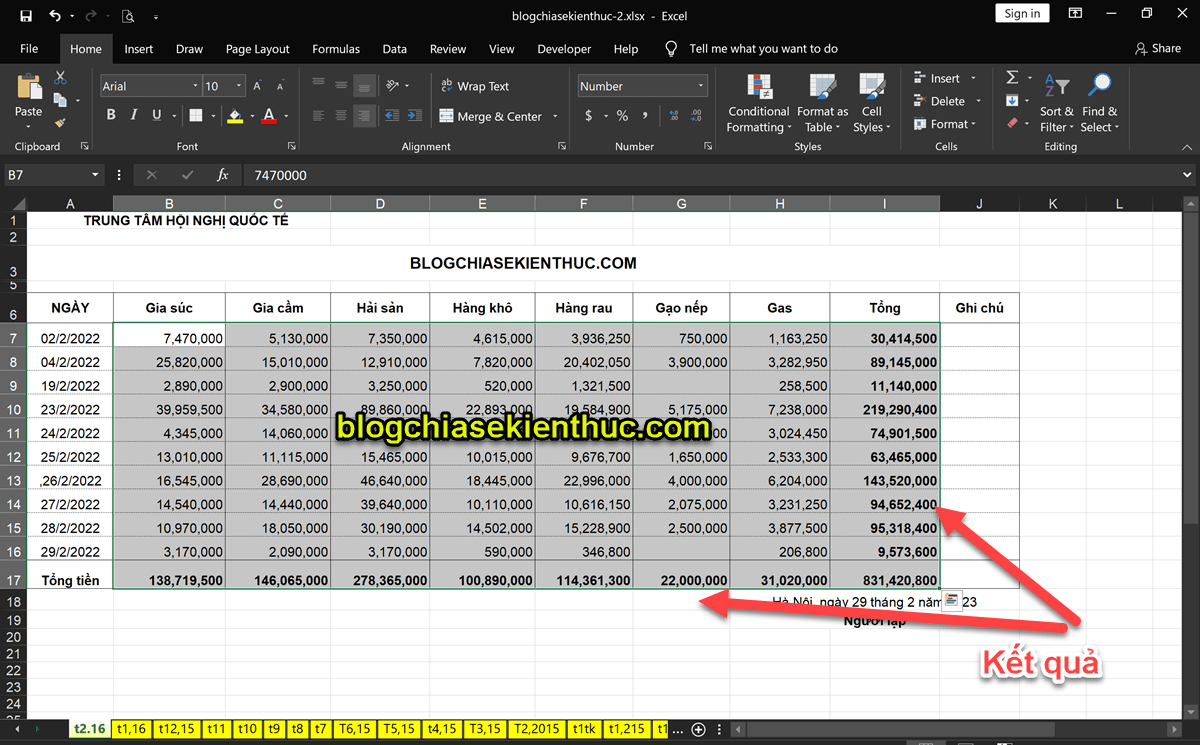
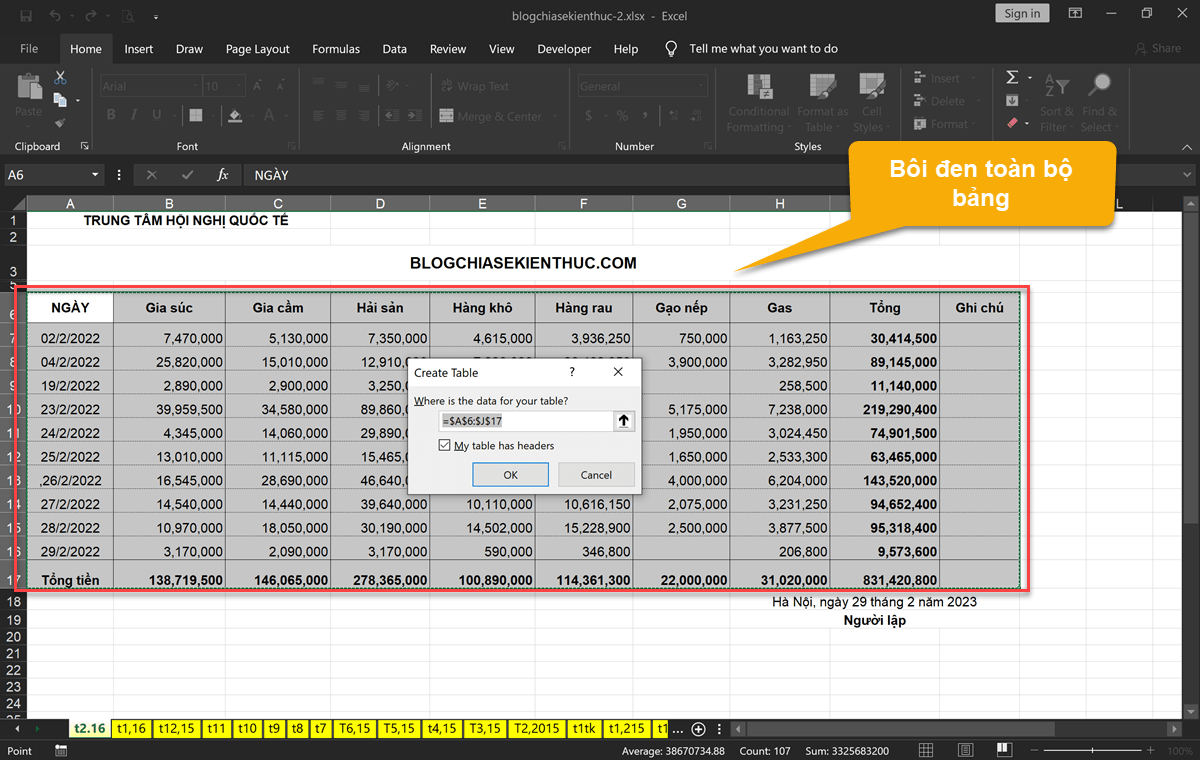
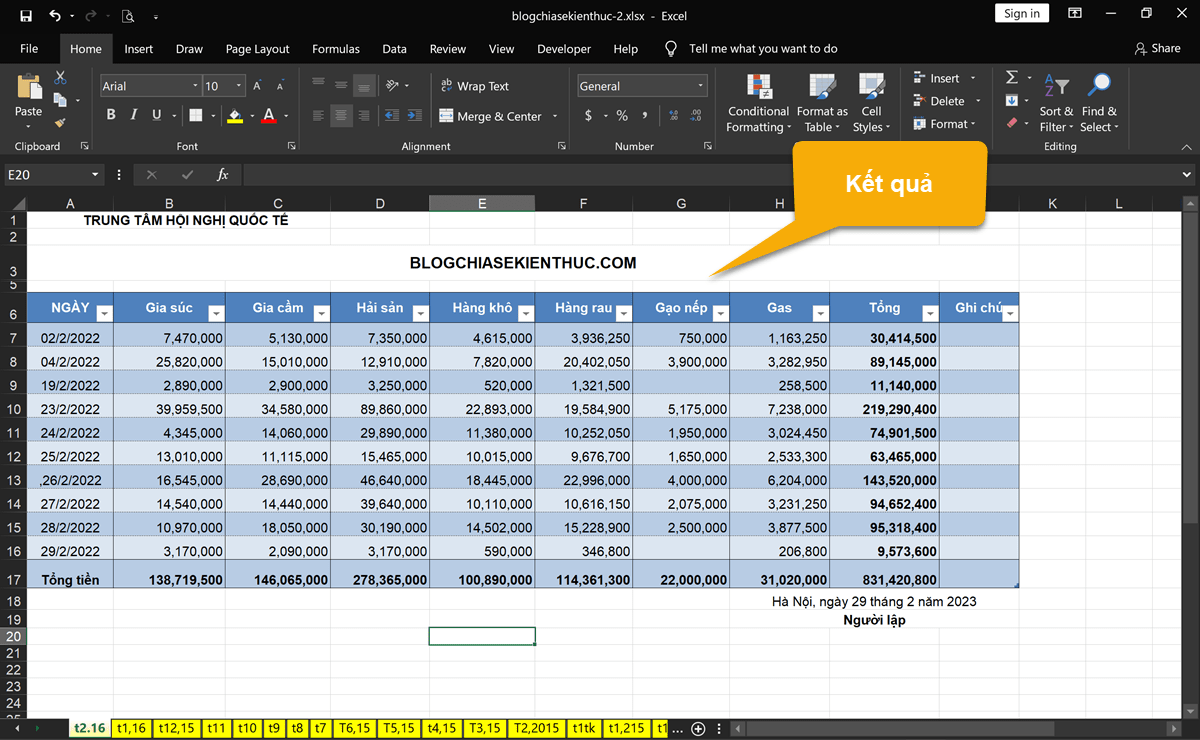
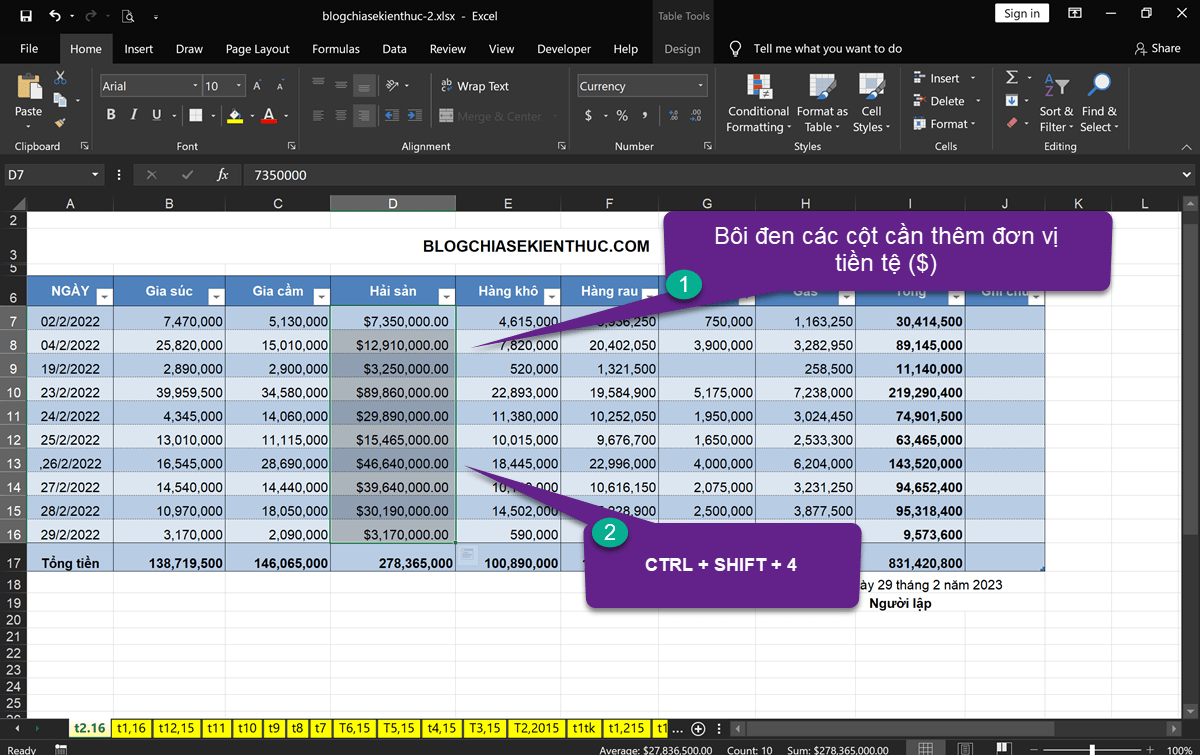
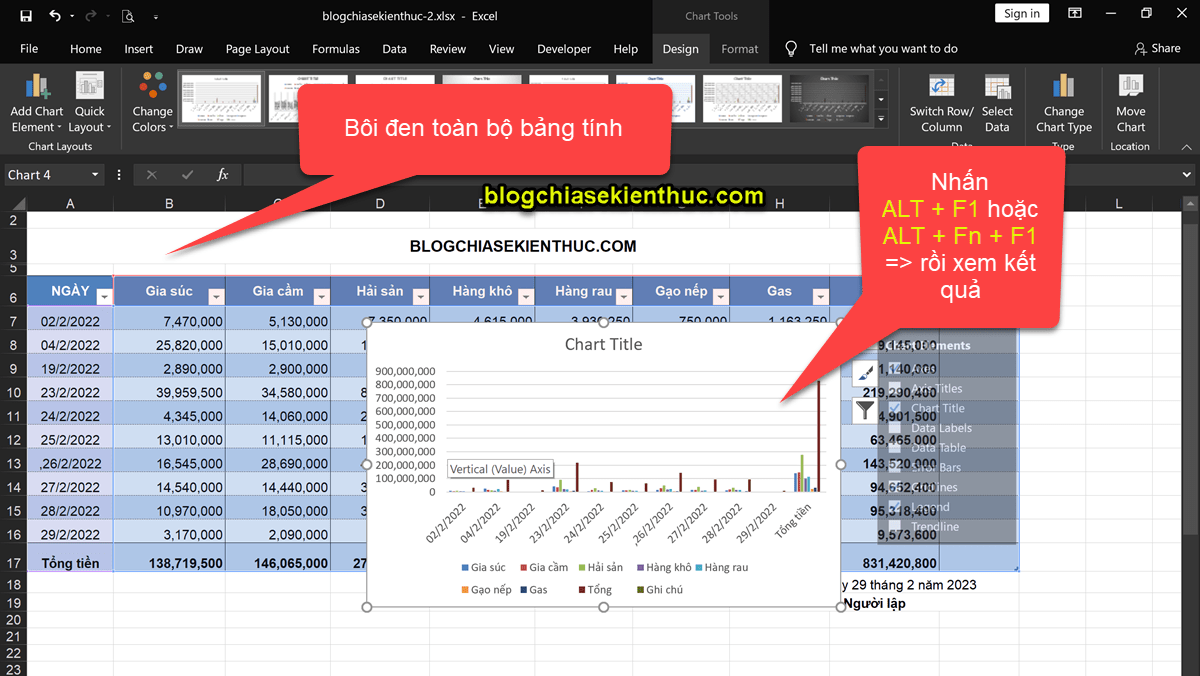
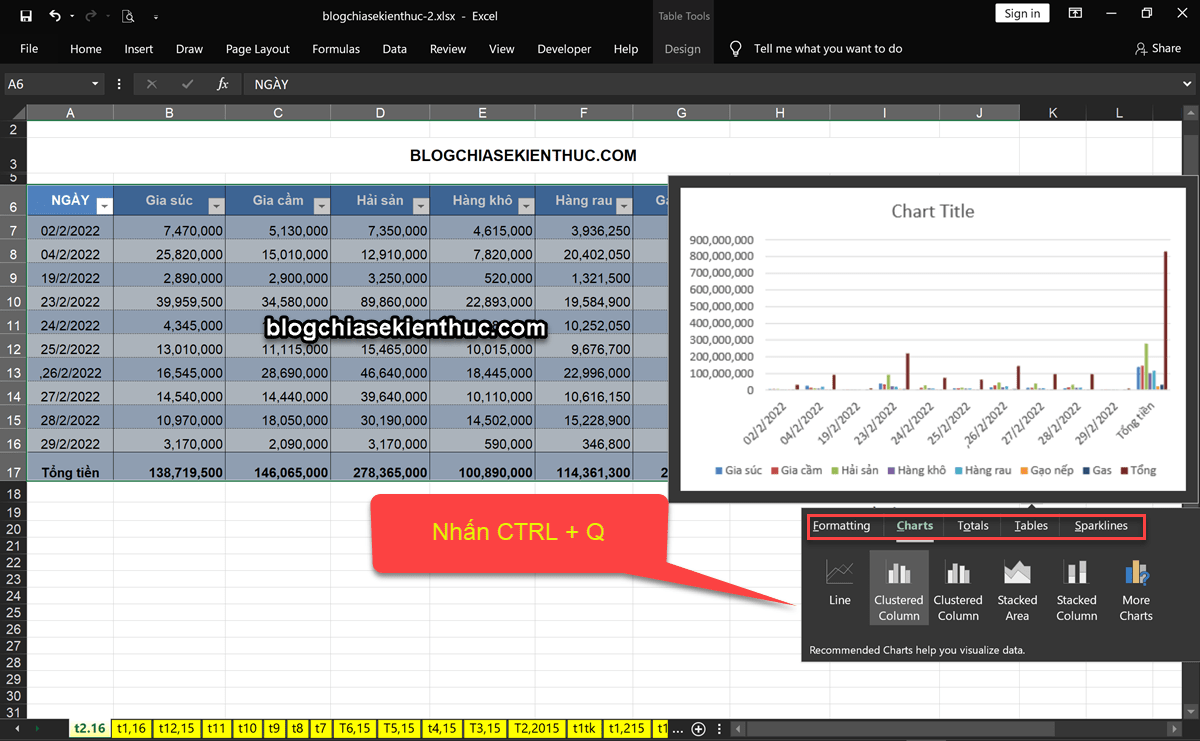
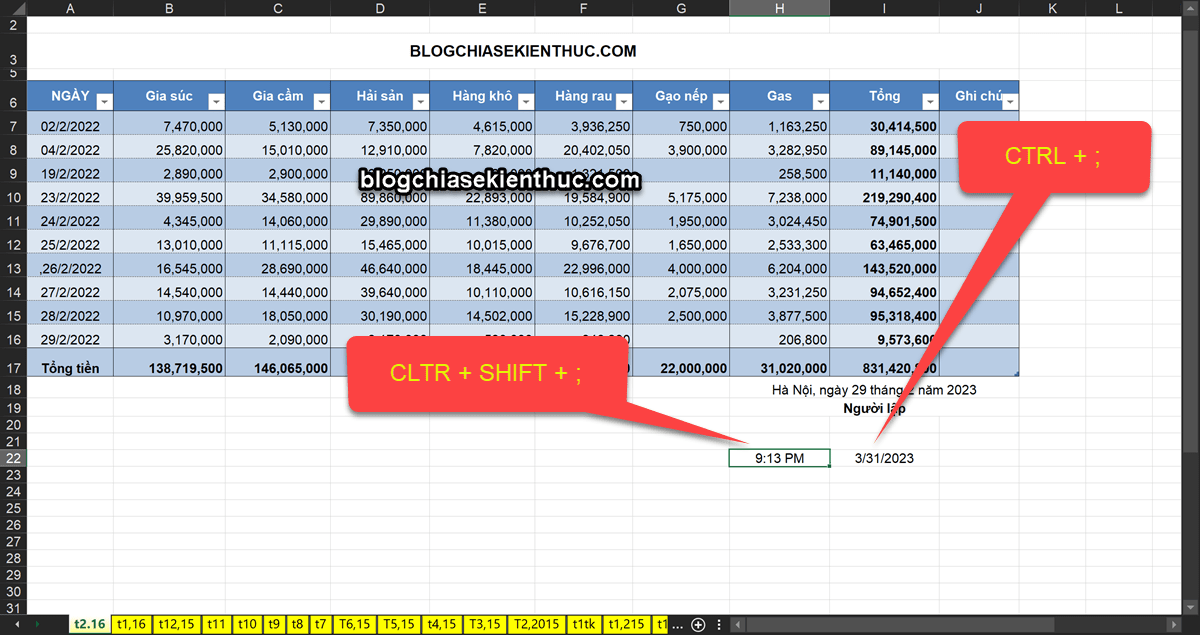







Mẹo hay và rất hữu ích cho dân văn phòng